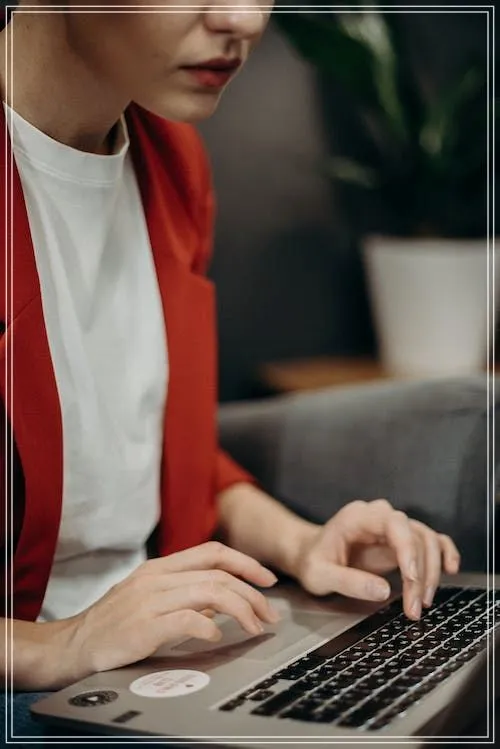PC에 인증서를 설치하는 과정은 처음 접하는 사람에게 다소 복잡하게 느껴질 수 있지만, 단계별로 차근차근 따라 하면 누구나 쉽게 완료할 수 있습니다. 본 가이드에서는 PC에 인증서 설치를 위한 기본 준비부터 실제 설치 방법, 문제 해결 팁까지 상세히 설명합니다. 또한 보안 강화와 원활한 인터넷 사용을 위해 꼭 필요한 인증서의 중요성도 함께 다룹니다. 이 글을 통해 안전하고 신뢰할 수 있는 인증서 설치법을 익혀 보세요.
인증서란 무엇이며 왜 PC에 설치해야 할까?
인터넷 환경에서 개인정보 보호와 안전한 통신을 위해 인증서는 필수적인 역할을 합니다. 인증서는 사용자나 웹사이트의 신원을 확인해 주는 디지털 증명서로, 이를 통해 해킹이나 정보 유출 위험을 크게 줄일 수 있습니다. 특히 금융 거래, 전자정부 서비스, 기업 내부망 접속 등 중요한 작업 시에는 PC에 신뢰할 수 있는 인증서를 반드시 설치해야 합니다. 하지만 많은 사람들이 어떻게 시작해야 할지 몰라 어려움을 겪는데요, 이번 글에서는 초보자도 쉽게 따라 할 수 있도록 PC에 인증서를 깔기 위한 단계별 과정을 자세히 안내하겠습니다.
인증서 준비 및 다운로드
먼저 사용할 인증서를 확보하는 것이 중요합니다. 공인인증기관 또는 해당 기관의 공식 웹사이트에서 개인용 혹은 업무용 인증서를 발급받아야 하며, 보통 파일 형태로 제공됩니다. 이때 파일 확장자는 .pfx, .p12 등이 일반적입니다. 다운로드 시에는 반드시 공식 경로를 이용해 악성코드 감염 위험을 줄이고, 저장 위치도 쉽게 찾을 수 있도록 지정하는 것이 좋습니다.
윈도우에서 인증서 관리 도구 열기
다음으로 윈도우 운영체제 내장 기능인 ‘인증서 관리’를 활용합니다. 시작 메뉴 검색창에 ‘certmgr.msc’를 입력하거나 ‘인터넷 옵션’ > ‘콘텐츠’ 탭 > ‘인증서’ 버튼으로 접근 가능합니다. 이 도구는 현재 PC에 저장된 모든 인증서를 한눈에 볼 수 있고 새로 추가할 때도 사용됩니다. 초보자라면 화면 안내를 천천히 따라가면서 진행하는 것을 추천합니다.
단계별 인증서 가져오기 과정
‘인증서 가져오기 마법사’를 실행해 다운로드한 파일을 선택하면 됩니다. 비밀번호가 설정된 경우 입력이 필요하며, 저장 위치(예: 개인용 저장소)를 정확히 지정해야 정상적으로 작동합니다. 마법사의 각 단계마다 안내 메시지가 나오므로 꼼꼼히 읽고 확인하세요. 잘못된 위치나 형식으로 저장하면 나중에 오류가 발생할 가능성이 큽니다.
설치 후 브라우저 및 프로그램 연동 확인
설치가 끝난 뒤에는 인터넷 익스플로러나 엣지 같은 브라우저에서 정상적으로 인증서를 인식하는지 테스트해야 합니다. 금융 사이트 로그인이나 전자문서 서명 등 실제 사용 환경에서 문제없이 동작한다면 성공적으로 완료된 것입니다. 만약 오류 메시지가 뜨거나 로그인이 안 된다면 다시 한번 설치 과정을 점검하고 필요시 재설치를 권장합니다.
문제 발생 시 대처 방법과 주의사항
가끔씩 비밀번호 분실이나 손상된 파일 때문에 문제가 생길 수 있으니 백업은 필수입니다. 또 정기적으로 만료일을 확인하여 갱신 절차를 미리 진행하는 것이 좋습니다. 공공기관이나 회사에서 제공하는 가이드라인과 고객센터 도움말도 참고하면 보다 원활하게 문제를 해결할 수 있습니다.
안전하고 효율적인 PC 인증서 설치로 디지털 생활 지키기
PC에 올바른 방식으로 인증서를 설치하면 온라인 활동 중 개인정보 노출 위험이 크게 줄어듭니다. 이번 글에서 소개한 단계별 가이드를 따르면 복잡해 보이는 과정도 어렵지 않게 완성할 수 있으며, 안정적인 네트워크 환경 구축에도 큰 도움이 됩니다. 앞으로는 정기적인 관리와 점검으로 항상 최신 상태를 유지하며 안전한 인터넷 생활을 누려 보세요. 스스로 직접 처리하기 어려운 부분은 전문 기관의 지원을 받는 것도 좋은 방법입니다.